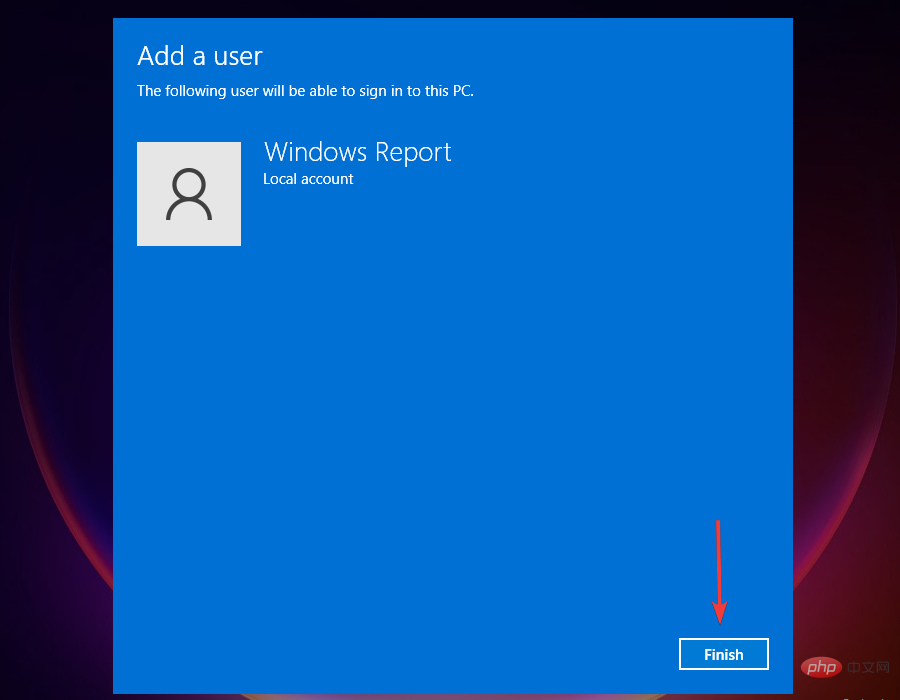수정: Microsoft Defender 위협 서비스가 중지되었습니다.
Windows Defender는 Windows에 내장된 보안 솔루션입니다. 맬웨어 및 기타 유형의 유해한 위협으로부터 시스템을 보호합니다. 따라서 다른 바이러스 백신 프로그램이 없는 경우 Windows Defender가 위협에 대한 유일한 보안이 됩니다.
Windows Defender가 작동하지 않으면 시스템이 많은 취약점에 노출됩니다. 일반적으로 위협 서비스가 중지되면 "다시 시작" 버튼을 클릭하면 되지만 항상 작동하지는 않습니다. 다행히도 이 문제를 해결하는 데 도움이 되도록 이 문서를 정리했습니다.
Windows Defender가 작동을 멈춘 이유는 무엇입니까?
Windows Defender 작동이 중지되는 가장 일반적인 이유는 다음과 같습니다.
- 바이러스 백신 프로그램 충돌 - 다양한 바이러스 백신 솔루션을 사용하는 경우 그 중 하나로 인해 Microsoft Defender 위협 서비스가 중지될 수 있습니다.
- 조직 제한 - 회사 또는 학교 계정을 사용하는 경우 조직에서 특정 변경을 방지하는 그룹 정책 설정을 시행했을 수 있습니다.
- 손상된 사용자 프로필 – 특히 누군가가 레지스트리를 변경한 경우 현재 사용자 프로필이 손상될 수 있습니다.
- Virus - 바이러스 감염으로 인해 컴퓨터가 제어되어 Microsoft Defender Threat Service가 압도되어 중지되었을 수도 있습니다.
Windows 위협 서비스를 다시 시작하는 방법은 무엇입니까?
아래의 복잡한 솔루션을 사용하기 전에 다음 기본 수정 사항을 시도해 보세요.
- 타사 바이러스 백신 소프트웨어를 비활성화하거나 제거합니다. 모든 소프트웨어 잔여물을 제거했는지 확인하십시오.
- 업데이트를 확인하세요. 컴퓨터가 Windows 업데이트를 통해 Microsoft로부터 업데이트를 받는지 확인하세요.
- 컴퓨터에서 맬웨어 방지 검사를 실행하세요.
- DISM 및 SFC 스캔을 실행하세요.
- 컴퓨터를 다시 시작하세요. 다시 시작하면 소프트웨어 및 하드웨어 설정으로 인해 발생한 문제가 해결되는 경우가 있습니다.
1. Windows Defender 서비스를 다시 시작합니다.
- + 키를 눌러 엽니다. 명령을 실행합니다. WindowsR 대화 상자에 services.msc를 입력하고 를 클릭합니다.
- Enter

- Windows Defender Advanced Threat Protection Service로 이동하여 마우스 오른쪽 버튼을 클릭하고 속성을 선택합니다.

- 시작 유형에서 드롭다운 메뉴를 클릭하고 자동을 선택하고 시작을 클릭한 다음 적용을 클릭하고 확인을 클릭하여 변경 사항을 저장합니다.

- 키를 탭하고
- 설정을 클릭합니다. Windows
 왼쪽 창에서 계정을 클릭하고
왼쪽 창에서 계정을 클릭하고 - 회사 및 학교 액세스를 선택합니다.
 연결 끊기 버튼을 탭하세요.
연결 끊기 버튼을 탭하세요.
- 키를 수정하려면 검색 창에
- Powershell을 입력하고 관리자 권한으로 실행을 선택하세요. Windows
 다음 명령을 입력하고 클릭하세요:
다음 명령을 입력하고 클릭하세요: - Enter
Get-AppXPackage | Foreach {Add-AppxPackage -DisableDevelopmentMode -Register "$($_.InstallLocation)AppXManifest.xml"}<strong>Get-AppXPackage | Foreach {Add-AppxPackage -DisableDevelopmentMode -Register "$($_.InstallLocation)AppXManifest.xml"}</strong> - 重新启动电脑并检查错误是否存在。
4. 重新安装微软后卫
- 打 + 键打开运行命令。WindowsR
- 在对话框中键入 注册表编辑器 并点击以打开注册表编辑器。Enter

- 导航到以下位置:
<strong>ComputerHKEY_LOCAL_MACHINESOFTWAREPoliciesMicrosoftWindows Defender</strong> - 컴퓨터를 다시 시작하고 오류가 있는지 확인하세요.

4. Microsoft Defender를 다시 설치합니다.
- 명령을 실행합니다.
- WindowsR대화 상자에 레지스트리 편집기를 입력하고 클릭하여 레지스트리 편집기를 엽니다. Enter
-
다음으로 이동 위치:
ComputerHKEY_LOCAL_MACHINESOFTWAREPoliciesMicrosoftWindows Defender
- Windows Defender 폴더를 삭제하고 PC를 다시 시작하세요.
- 5. 새 사용자 계정 만들기
 + 키를 눌러 Run
+ 키를 눌러 Run - 명령을 엽니다. Windows
-
 R
R -
netplwiz를 입력하고 키를 누릅니다. Enter

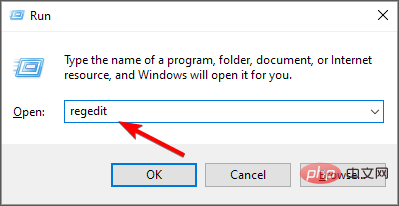
사용자 계정 창에서 "추가"을 클릭하세요.
"
Microsoft 계정 없이 로그인(권장하지 않음)
"을 선택합니다.
새 프로필에 로그인한 후 테스트하여 Microsoft Defender Threat Service가 원활하게 실행되고 있는지 확인하세요. 그렇다면 이전 프로필이 손상되었다고 결론을 내리고 복구에 필요한 조치를 취할 수 있습니다.
6. Windows Defender를 다시 활성화합니다.
- 시작 메뉴 아이콘을 클릭하고 검색 창에 cmd를 입력한 다음 관리자 권한으로 실행을 선택합니다.

- 다음 명령을 입력하고 다음을 클릭하세요: Enter
<code><strong>REG DELETE "HKLMSOFTWAREPoliciesMicrosoftWindows Defender" /v DisableAntiSpyware</strong>
7. 删除组策略限制
- 按键,在搜索栏中键入cmd,然后单击以管理员身份运行。Windows

- 键入以下命令,然后在每个命令后按:Enter
<strong>reg delete "HKCUSoftwareMicrosoftWindowsCurrentVersionPolicies" /f</strong><strong>reg delete "HKCUSoftwareMicrosoftWindowsSelfHost" /f</strong><strong>reg delete "HKCUSoftwarePolicies" /f reg delete "HKLMSoftwareMicrosoftPolicies" /f</strong><strong>reg delete "HKLMSoftwareMicrosoftWindowsCurrentVersionPolicies" /f</strong><strong>reg delete "HKLMSoftwareMicrosoftWindowsCurrentVersionWindowsStoreWindowsUpdate" /f</strong><strong>reg delete "HKLMSoftwareMicrosoftWindowsSelfHost" /f reg delete "HKLMSoftwarePolicies" /f</strong><strong>reg delete "HKLMSoftwareWOW6432NodeMicrosoftPolicies" /f</strong><strong>reg delete "HKLMSoftwareWOW6432NodeMicrosoftWindowsCurrentVersionPolicies" /f</strong><strong>reg delete "HKLMSoftwareWOW6432NodeMicrosoftWindowsCurrentVersionWindowsStoreWindowsUpdate" /f </strong>REG DELETE "HKLMSOFTWAREPoliciesMicrosoftWindows Defender" /v DisableAntiSpyware
7 그룹 정책 제한
키를 제거하려면 검색 창에cmd
를 입력하고 관리자 권한으로 실행을 클릭하세요. 🎜Windows🎜🎜🎜🎜다음 명령을 입력하고 각 명령 다음에 키를 누르세요. 🎜Enter🎜🎜reg delete "HKCUSoftwareMicrosoftWindowsCurrentVersionPolicies" /f🎜🎜reg delete "HKCUSoftwareMicrosoftWindowsSelfHost" /f🎜<code>🎜reg 삭제 "HKCUSoftwarePolicies" /f reg 삭제 "HKLMSoftwareMicrosoftPolicies" /f🎜🎜reg 삭제 "HKLMSoftwareMicrosoftWindowsCurrentVersionPolicies" /f🎜🎜reg 삭제 "HKLMSoftwareMicrosoftWindowsCurrentVersionWindowsStoreWindowsUpdate" / f🎜🎜reg 삭제 "HKLMSoftwareMicrosoftWindowsSelfHost" /f reg 삭제 "HKLMSoftwarePolicies" /f🎜🎜reg 삭제 "HKLMSoftwareWOW6432NodeMicrosoftPolicies" /f🎜 🎜reg delete "HKLMSoftwareWOW6432NodeMicrosoftWindowsCurrentVersionPolicies" /f🎜🎜reg delete "HKLMSoftwareWOW6432NodeMicrosoftWindowsCurrentVersionWindowsStoreWindowsUpdate" /f 🎜🎜🎜🎜위 레지스트리 키를 삭제하면 조직 관리 설정이 비활성화되고 시스템에 더 많이 액세스할 수 있습니다. 제어. 이들 중 일부를 실행할 때 오류가 발생할 수 있지만 이는 항목이 PC에 없다는 의미일 뿐이므로 경보가 발생해서는 안 됩니다. 🎜🎜이러한 해결 방법을 모두 시도했지만 어느 것도 작동하지 않는 경우 시스템 복원을 수행하는 것이 좋습니다. 이렇게 하면 Windows에 문제가 없었던 이전 지점으로 롤백하는 데 도움이 될 수 있습니다. 🎜🎜아직 복원 지점을 만들지 않았다면 Windows를 새로 설치해 보세요. 이렇게 하면 문제 없이 Windows를 다시 시작할 수 있습니다. 이와 같은 질문의 경우 Windows 11에 바이러스 백신 프로그램이 필요한지 여부를 고려하는 것이 중요합니다. 🎜위 내용은 수정: Microsoft Defender 위협 서비스가 중지되었습니다.의 상세 내용입니다. 자세한 내용은 PHP 중국어 웹사이트의 기타 관련 기사를 참조하세요!

핫 AI 도구

Undresser.AI Undress
사실적인 누드 사진을 만들기 위한 AI 기반 앱

AI Clothes Remover
사진에서 옷을 제거하는 온라인 AI 도구입니다.

Undress AI Tool
무료로 이미지를 벗다

Clothoff.io
AI 옷 제거제

AI Hentai Generator
AI Hentai를 무료로 생성하십시오.

인기 기사

뜨거운 도구

메모장++7.3.1
사용하기 쉬운 무료 코드 편집기

SublimeText3 중국어 버전
중국어 버전, 사용하기 매우 쉽습니다.

스튜디오 13.0.1 보내기
강력한 PHP 통합 개발 환경

드림위버 CS6
시각적 웹 개발 도구

SublimeText3 Mac 버전
신 수준의 코드 편집 소프트웨어(SublimeText3)

뜨거운 주제
 7564
7564
 15
15
 1386
1386
 52
52
 86
86
 11
11
 61
61
 19
19
 28
28
 99
99
 Windows 11 또는 10에서 JAR 파일을 실행하는 방법
May 12, 2023 pm 06:34 PM
Windows 11 또는 10에서 JAR 파일을 실행하는 방법
May 12, 2023 pm 06:34 PM
Windows 11에서는 외부 타사 응용 프로그램 유무에 관계없이 다양한 파일 형식을 실행할 수 있습니다. 이를 통해 PC에서 편안하게 다양한 작업을 수행할 수 있을 뿐만 아니라 PC의 원래 기능을 활용할 수도 있습니다. 오늘은 복잡한 파일 형식(jar)을 살펴보고 Windows 11 또는 Windows 10 PC에서 이를 여는 방법을 알려드리겠습니다. jar 파일이란 무엇입니까? jar는 실행 가능한 Java 프로그램을 포함하거나 포함하지 않을 수 있는 아카이브 패키지 형식입니다. 이러한 아카이브에는 Java 애플리케이션이나 소스 코드가 포함될 수 있으며, 이를 사용하여 각 애플리케이션에 대해 별도의 코드를 작성할 필요 없이 애플리케이션을 컴파일하고 실행할 수 있습니다. 당신이 할 수 있는 다양한 방법이 있습니다
 Windows 11에서 드라이버 서명 적용을 비활성화하는 방법
May 20, 2023 pm 02:17 PM
Windows 11에서 드라이버 서명 적용을 비활성화하는 방법
May 20, 2023 pm 02:17 PM
Microsoft는 PC의 보안을 유지하기 위해 Windows에 여러 가지 보안 기능을 내장했습니다. 그 중 하나는 Windows 11의 드라이버 서명 적용입니다. 이 기능을 활성화하면 Microsoft에서 디지털 서명한 드라이버만 시스템에 설치할 수 있습니다. 이는 대부분의 사용자를 보호하므로 대부분의 사용자에게 도움이 됩니다. 그러나 운전자 서명 시행을 활성화하는 데에는 단점이 있습니다. 귀하의 장치에 작동하는 드라이버를 찾았지만 완전히 안전함에도 불구하고 Microsoft에서 서명하지 않았다고 가정해 보겠습니다. 하지만 설치할 수는 없습니다. 따라서 Windows 11에서 드라이버 서명을 비활성화하는 방법을 알아야 합니다.
 Windows 11 또는 10에서 Microsoft Store를 활성화 또는 비활성화하는 4가지 방법
May 14, 2023 am 10:46 AM
Windows 11 또는 10에서 Microsoft Store를 활성화 또는 비활성화하는 4가지 방법
May 14, 2023 am 10:46 AM
Microsoft Store를 비활성화해야 하는 몇 가지 이유는 다음과 같습니다. 원치 않는 알림을 중지합니다. 보안 또는 개인 정보 보호를 개선하기 위해 Microsoft Store의 백그라운드 프로세스를 제한하여 데이터를 저장합니다. Store 또는 Store에서 설치하는 앱과 관련된 일부 문제를 해결합니다. 자녀, 가족 또는 다른 사용자가 허가 없이 앱을 다운로드하지 못하도록 제한합니다. Windows Store를 비활성화하거나 활성화하는 단계 이 자습서를 따르기 전에 Microsoft Store를 비활성화하면 해당 서비스가 필요한 모든 앱의 설치도 중지됩니다. 스토어를 이용하려면 차단과 마찬가지로 서비스를 활성화해야 합니다. 1. WindowsStore 백그라운드 서비스 차단 Microsoft Store를 다음과 같이 제한하지 않도록 합시다.
 Windows 11 정품 인증 오류 0xc004c060 수정 방법
May 17, 2023 pm 08:47 PM
Windows 11 정품 인증 오류 0xc004c060 수정 방법
May 17, 2023 pm 08:47 PM
Windows 11 정품 인증 오류 0xc004c060이 발생하는 이유는 무엇입니까? 먼저 정품 Windows를 사용하고 있고 라이센스 키가 유효한지 확인하십시오. 또한 공식 소스에서 얻은 것인지, 설치된 OS 버전에 맞는 키인지도 확인해보세요. 이들 중 하나라도 문제가 있는 경우 Windows 11 정품 인증 오류 0xc004c060이 발생할 수 있습니다. 따라서 이를 확인하고 모든 것이 올바른 것으로 확인되면 다음 섹션으로 이동하세요. 신뢰할 수 없는 수단을 통해 키를 얻었거나 설치된 복사본이 불법 복제 버전이라고 생각하는 경우 Microsoft에서 유효한 키를 구입해야 합니다. 이 외에도 잘못 구성된 설정, 누락
 0x80010105: 이 Windows 업데이트 오류를 해결하는 방법
May 17, 2023 pm 05:44 PM
0x80010105: 이 Windows 업데이트 오류를 해결하는 방법
May 17, 2023 pm 05:44 PM
Microsoft는 기능을 개선하거나 운영 체제의 보안을 강화하기 위해 Windows 업데이트를 정기적으로 출시합니다. 이러한 업데이트 중 일부는 무시할 수 있지만 항상 보안 업데이트를 설치하는 것이 중요합니다. 이러한 업데이트를 설치하는 동안 오류 코드 0x80010105가 발생할 수 있습니다. 연결이 불안정하면 일반적으로 대부분의 업데이트 오류가 발생하며 연결이 다시 설정되면 문제가 없습니다. 그러나 일부는 이 문서에서 볼 수 있는 0x80010105 오류와 같은 더 기술적인 문제 해결이 필요합니다. WindowsUpdate 오류 0x80010105의 원인은 무엇입니까? 이 오류는 컴퓨터가 한동안 업데이트되지 않은 경우 발생할 수 있습니다. 일부 사용자는 자신의 이유로 W를 영구적으로 비활성화했을 수 있습니다.
 Windows 11/10에서 런타임 오류 339를 수정하는 방법
May 13, 2023 pm 11:22 PM
Windows 11/10에서 런타임 오류 339를 수정하는 방법
May 13, 2023 pm 11:22 PM
프로그램을 실행할 때 런타임 오류 339가 발생하는 데는 여러 가지 이유가 있을 수 있습니다. 그 중 일부는 일부 ocx 또는 dll 파일이 없거나 손상되었거나 dll 또는 ocx가 등록되지 않았을 수 있습니다. 이는 응용 프로그램의 원활한 실행을 위한 성가신 경험이 될 것입니다. 다음은 런타임 오류 339 오류 - 런타임 오류 339: 구성 요소 DUZOCX32.OCX가 올바르게 등록되지 않았거나 파일이 누락된 경우에 표시될 수 있는 몇 가지 오류 메시지입니다. 오류 – 런타임 오류 339. 구성 요소 MSMASK32.ocx 또는 해당 종속성 중 하나가 올바르게 등록되지 않았습니다. 파일이 없거나 잘못되었습니다. 오류 – 런타임 오류 '339': 'FM20.DLL' 구성 요소 또는 해당 종속성 중 하나가 올바르게 기록되지 않았습니다.
 Windows 11 또는 10에서 높은 DPI 설정에 대한 디스플레이 배율을 비활성화하는 방법
May 22, 2023 pm 10:11 PM
Windows 11 또는 10에서 높은 DPI 설정에 대한 디스플레이 배율을 비활성화하는 방법
May 22, 2023 pm 10:11 PM
Windows 10 이상의 기본 디스플레이 크기 조정 기능은 Windows 운영 체제의 핵심 구성 요소입니다. 그러나 때로는 특정 앱의 이 기능으로 인해 호환성 문제, 읽을 수 없는 텍스트, 흐릿한 로고 및 궁극적으로 앱 충돌이 발생할 수 있습니다. 2160p 이상의 해상도를 다루는 경우 이는 큰 골칫거리가 될 수 있습니다. 높은 DPI 설정에서 기본 디스플레이 크기 조정 기능을 비활성화하는 방법에는 여러 가지가 있습니다. 우리는 각 프로세스에 대해 가장 좋은 방법과 자세한 단계별 지침을 선택했습니다. 높은 DPI 설정에서 디스플레이 크기 조정을 비활성화하는 방법 단일 응용 프로그램에 대해 높은 DPI 크기 조정을 비활성화하기만 하면 되고 전체 창에 대해 비활성화하는 방법도 있습니다.
 Windows 10에서 코어 파킹을 비활성화하는 방법
May 16, 2023 pm 01:07 PM
Windows 10에서 코어 파킹을 비활성화하는 방법
May 16, 2023 pm 01:07 PM
Windows 사용자이고 시스템의 핵심 주차 기능을 비활성화하려는 경우 이 문서에서 프로세스를 안내합니다. 코어주차란? 핵심 주차 기능은 절전 메커니즘입니다. 이는 일부 프로세서를 어떤 작업도 수행하지 않고 전력을 거의 또는 전혀 소비하지 않는 절전 모드로 전환합니다. 이는 에너지 소비를 줄여 시스템의 열을 줄이는 데 도움이 됩니다. 이러한 코어는 필요할 때 언파킹됩니다. 이 기능을 비활성화해야 하는 사용자, 특히 게이머는 거의 없습니다. 이 기능을 비활성화하면 시스템 성능이 향상됩니다. Windows 레지스트리 편집기를 사용하여 Windows Core Parking 비활성화 1단계: Windows + R 키를 동시에 사용하여 실행 프롬프트를 엽니다. 2단계: 실행 프롬프트에서




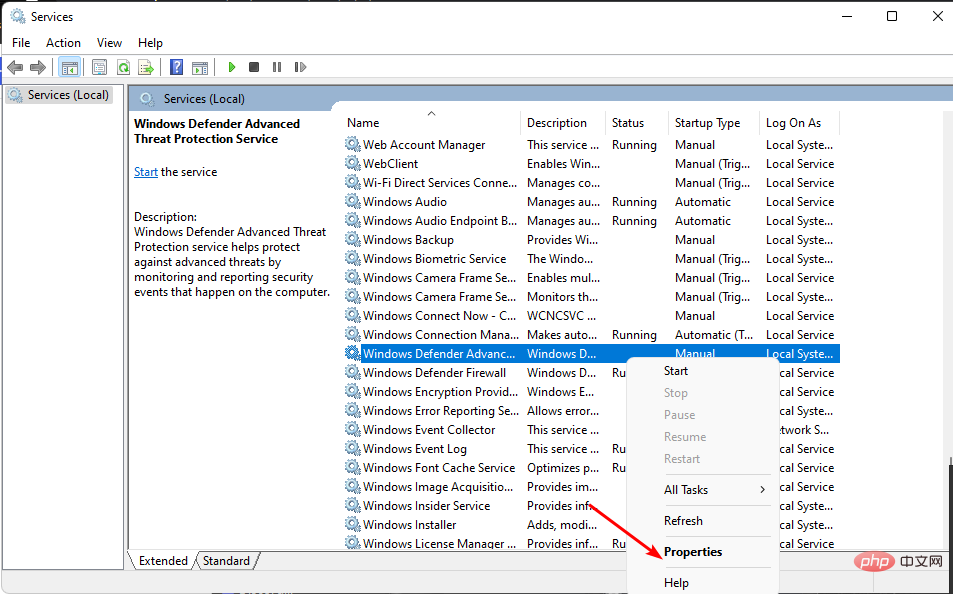
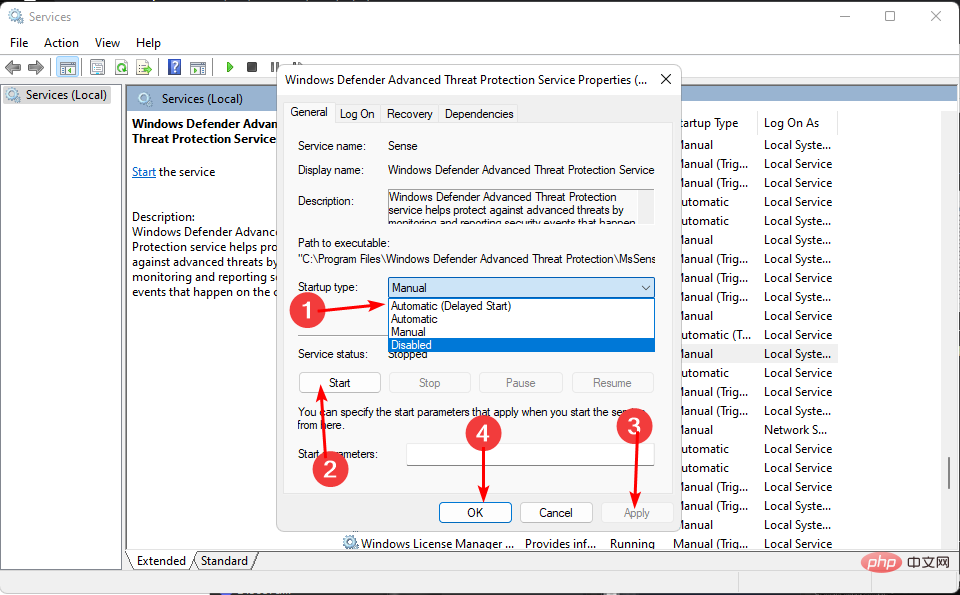
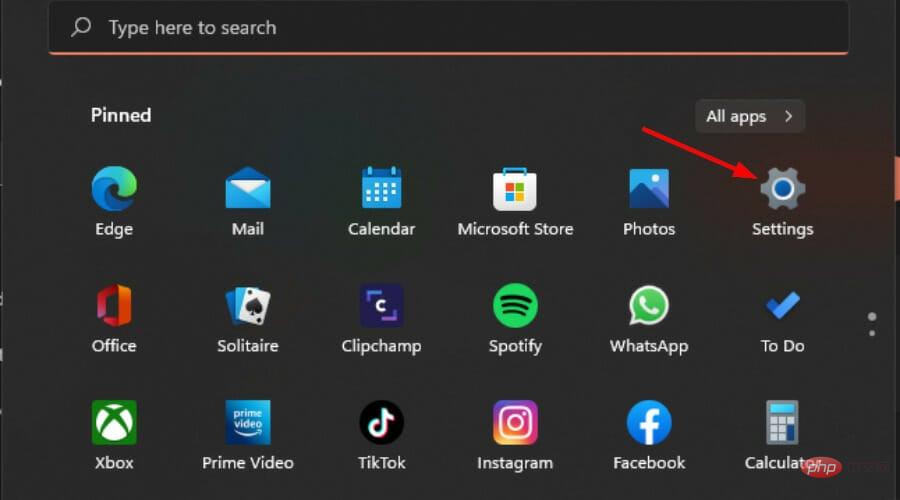
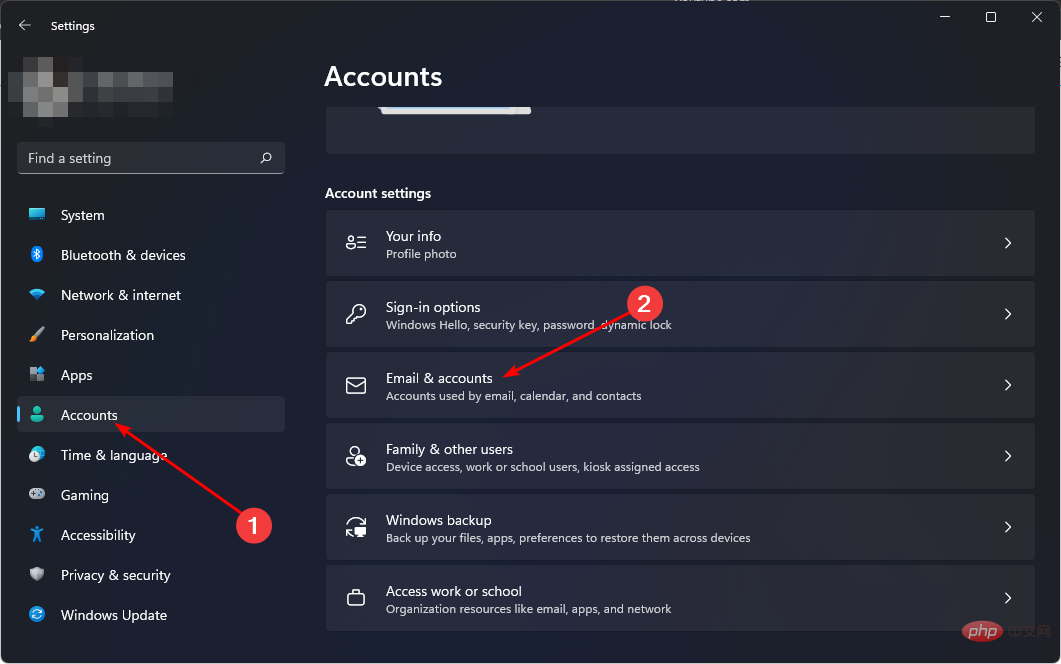
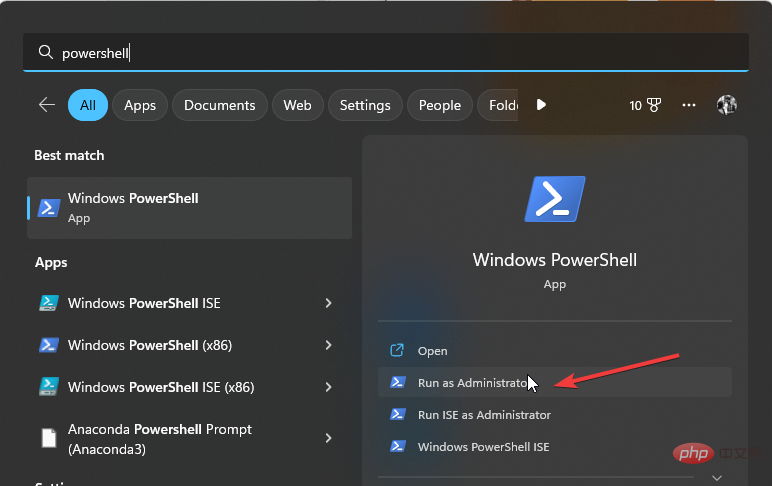
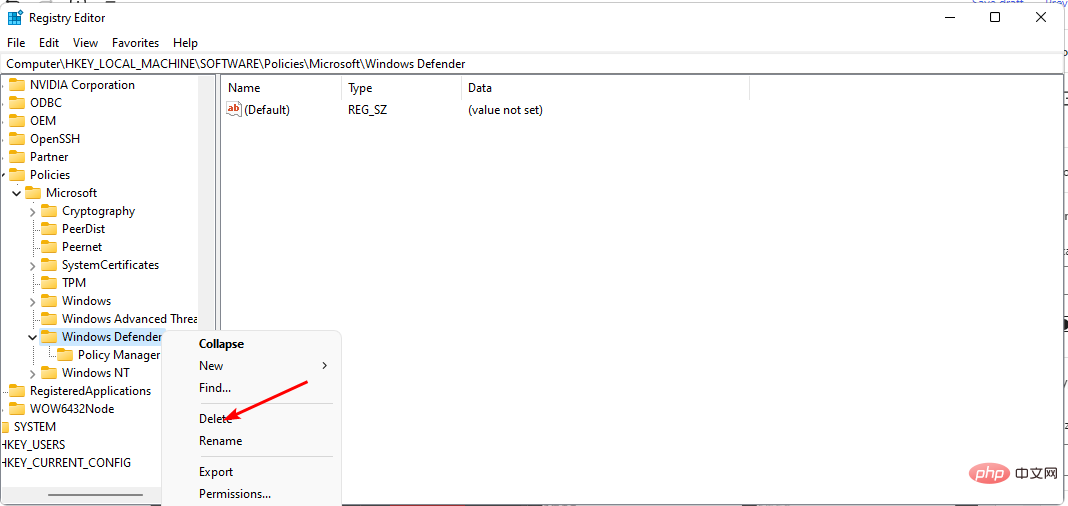
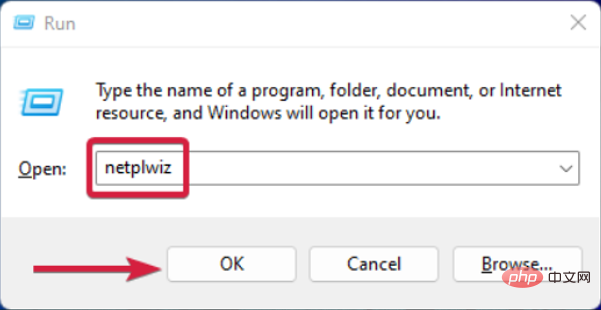
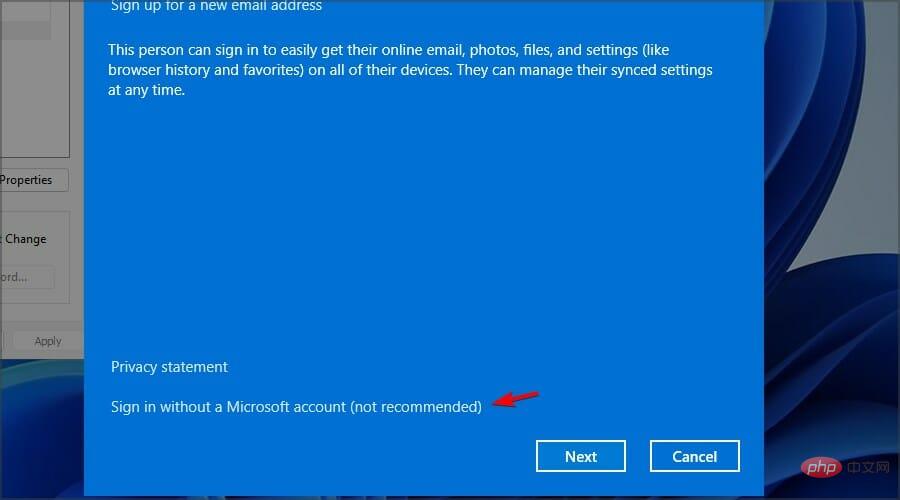 + 키를 눌러
+ 키를 눌러 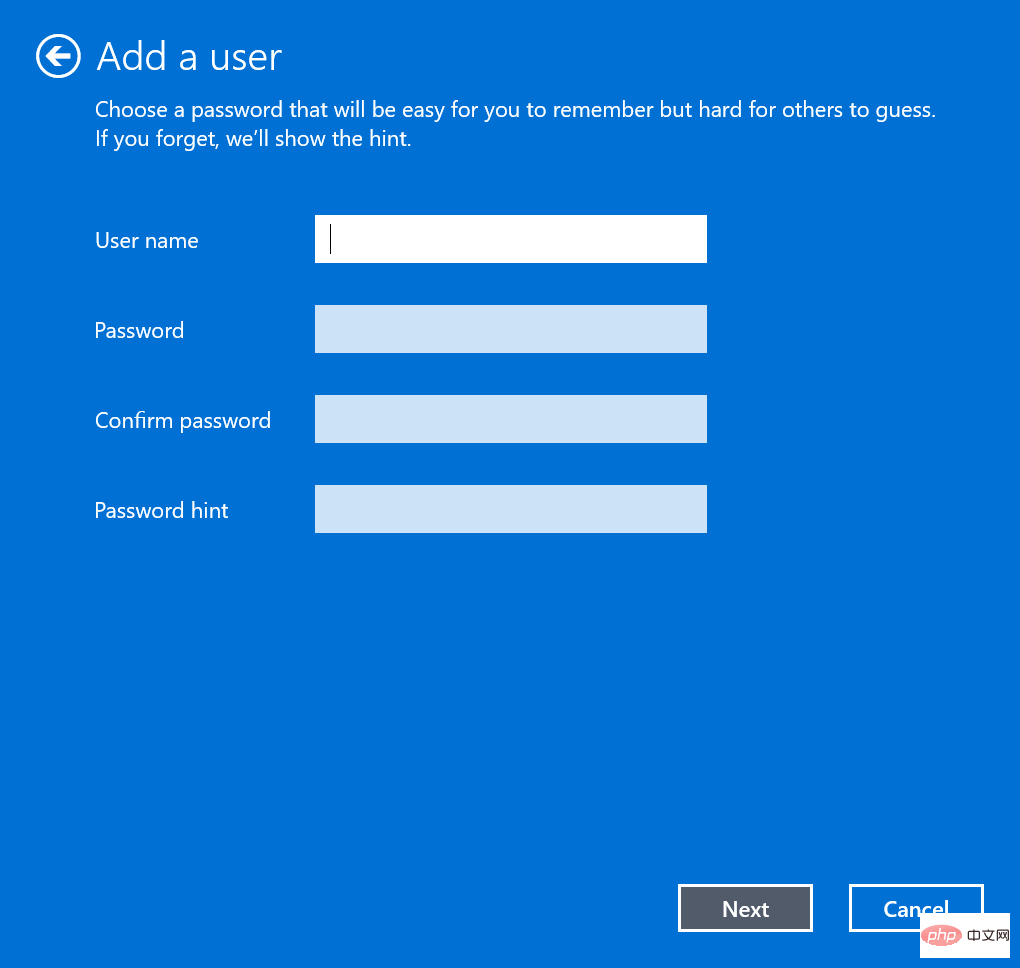 R
R